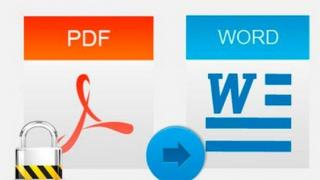Le të flasim se si të fshehim një shkurtore shtesë në një telefon Android. Pas përdorimit aktiv pajisje celulare tavolina e tij mund të jetë e mbipopulluar. Ikonat në të janë shkurtore të aplikacioneve, kështu që mund t'i eliminoni lehtësisht pa humbur vetë programin. Nëse keni nevojë të fshehni disa ikona në të njëjtën kohë, mund të hiqni qafe faqe të tëra. Përveç kësaj, ekziston një metodë që do të ndihmojë në parandalimin e shfaqjes së tyre.
Si të hiqni shkurtoret dhe faqet
Data-lazy-type="image" data-src="http://androidkak.ru/wp-content/uploads/2017/05/yarlyk-5-200x300.jpg" alt="Fshirja e një shkurtoreje në Android" width="200" height="300" srcset="" data-srcset="http://androidkak.ru/wp-content/uploads/2017/05/yarlyk-5-200x300..jpg 400w" sizes="(max-width: 200px) 100vw, 200px">
!}
 Pra, si të hiqni shkurtore të panevojshme në Android? Klikoni në ikonën që ndërhyn dhe mbajeni për pak kohë. Një opsion Delete duhet të shfaqet në krye të desktopit tuaj. E njëjta metodë mund të përdoret për të shkatërruar miniaplikacionet që nuk janë më të nevojshme nga përdoruesi. Çdo version i Android është paksa i ndryshëm, por të gjithë punojnë në të njëjtin parim bazë.
Pra, si të hiqni shkurtore të panevojshme në Android? Klikoni në ikonën që ndërhyn dhe mbajeni për pak kohë. Një opsion Delete duhet të shfaqet në krye të desktopit tuaj. E njëjta metodë mund të përdoret për të shkatërruar miniaplikacionet që nuk janë më të nevojshme nga përdoruesi. Çdo version i Android është paksa i ndryshëm, por të gjithë punojnë në të njëjtin parim bazë.
Pasi të shfaqet opsioni "Fshi", duhet të tërhiqni ikonën në drejtimin e saj duke vazhduar të mbani gishtin mbi të. Nëse përdoruesi e lëshon aksidentalisht ikonën gjatë zvarritjes, ai do të duhet të përsërisë procedurën që në fillim. Mund ta lëshoni gishtin vetëm nëse ikona ka arritur tek teksti "Fshi". Pas kësaj element i panevojshëm duhet të zhduket.
Për të hequr desktopët e panevojshëm, duhet të hapni Menaxherin e Ekranit. Metoda do të varet nga modeli i pajisjes celulare dhe lëshuesi që përdoret. Më poshtë janë disa nga metodat më të zakonshme:
- Aktiv telefonat Samsung dhe LG mund të përdorni 2 gishta për t'i lidhur pas prekjes sipërfaqe me prekje. Kjo do të zmadhohet dhe do të shfaqë të gjitha faqet e desktopit.
- Në pajisjet HTC, Motorola dhe Nexus, duhet të shtypni dhe mbani gishtin në desktop për një kohë. Në këtë rast, pronari nuk duhet të klikojë në ikonën. Si rezultat, menaxheri i ekranit duhet të hapet.
- Përdoruesi që përdor Nova Launcher, mund të shtypni butonin "Home" për të hapur ekranin kryesor. Pastaj klikoni përsëri për të shfaqur të gjithë desktopët.
Tani duhet të klikoni në faqen që përdoruesi dëshiron të heqë qafe dhe ta mbajë për një kohë. Së bashku me të do të zhduken gjithashtu të gjitha ikonat që ndodheshin atje. Tërhiqeni ekranin në pozicionin "Fshi" ose "X". Nëse ky opsion nuk ofrohet, atëherë thjesht duhet të rrëshqitni gishtin lart ose poshtë.
Si të parandaloni shfaqjen e shkurtoreve të reja
Data-lazy-type="image" data-src="http://androidkak.ru/wp-content/uploads/2017/05/google_play_store_logo-300x225.jpg" alt=" Google Play"width="300" height="225" srcset="" data-srcset="http://androidkak.ru/wp-content/uploads/2017/05/google_play_store_logo-300x225..jpg 768w, http:// androidkak.ru/wp-content/uploads/2017/05/google_play_store_logo-958x719..jpg 1000w" sizes="(max-width: 300px) 100vw, 300px">
 Për të çaktivizuar shtimin automatik të ikonave, duhet të hapni Google Dyqan Lojërash. Si parazgjedhje, të gjitha aplikacionet e reja që instalon pronari i telefonit shtojnë automatikisht ikonat e tyre.
Për të çaktivizuar shtimin automatik të ikonave, duhet të hapni Google Dyqan Lojërash. Si parazgjedhje, të gjitha aplikacionet e reja që instalon pronari i telefonit shtojnë automatikisht ikonat e tyre.
Sistemi operativ Android në disa aspekte i ngjan Windows-it të njohur. Telefonat inteligjentë dhe tabletët kanë gjithashtu një desktop që përmban shkurtore programe specifike. Nëse nuk përdorni asnjë program, është logjike të hiqni shkurtoren e desktopit. Ju mund të hiqni një ikonë të padëshiruar duke përdorur karakteristika standarde smartphone ose duke instaluar programe të palëve të treta.
Funksionet standarde të çinstalimit
Çdo telefon dhe tablet kontrollohet sistemi operativ Android mundet pa softuer të palëve të treta hiqni shkurtoren e desktopit. Ky veprim në shumicën e rasteve kryhet në të njëjtën sekuencë, përkatësisht:
Çdo prodhues telefoni krijon të vetin ndërfaqe unike, kështu që mund ta tërhiqni ikonën e programit në vende të ndryshme në ekran, edhe pse zakonisht këtë procedurë kryhet sipas udhëzimeve të përshkruara më sipër.
Për të shmangur fshirjen e shkurtoreve, mund ta anuloni menjëherë krijimin e tyre. Në cilësimet Llogaria e Google Play ka një opsion të veçantë përgjegjës për këtë veprim. Mund ta çaktivizoni duke përdorur sekuencën e mëposhtme të veprimeve:

Tani, sa herë që shkarkoni një aplikacion të ri, desktopi nuk do të rrëmohet dhe nuk do t'ju duhet të fshini shkurtoret.
Përdorimi i aplikacioneve të palëve të treta
Në pothuajse 100% të rasteve, ju mund të hiqni një shkurtore të desktopit duke përdorur funksionet standarde të Android. Sidoqoftë, ndonjëherë ka defekte dhe gabime të softuerit për shkak të të cilave ikona e programit nuk hiqet nga ekrani. Mënyra për të dalë nga kjo situatë është instalimi aplikim të veçantë. NË dyqan zyrtar Play Market Ekziston një përzgjedhje e gjerë e programeve të tilla. Ne do t'ju tregojmë për Apex Launcher. Më shumë se 10 milionë njerëz e kanë instaluar atë në pajisjet e tyre Android.
Launcher është ndërfaqja e përdoruesit, tema e dizajnit. Programi ju lejon të ndryshoni pamjen tema të projektimit. Ikonat, animacionet dhe shumë elementë të tjerë ndryshojnë. Për shkak të faktit se është një ndërfaqe e plotë e përdoruesit, aplikacioni ju lejon të hiqni shkurtoren e desktopit. Për ta bërë këtë ju duhet të bëni sa më poshtë:

Tani nuk do të ketë asnjë ikonë të padëshiruar në desktopin tuaj. Nëse është e nevojshme, mund të ktheheni në lëshues standard nga prodhuesi i telefonit.
Ka dhjetëra lëshues në rrjet, secila prej të cilave ofron funksionalitet të gjerë. Përpara se të shkarkoni ndonjë gjë, sigurohuni që të lexoni komente në Dyqanin Google Play dhe në internet. Kjo do të parandalojë hyrjen e programeve me qëllim të keq në telefonin tuaj. software, i cili mund të maskohet si softuer plotësisht i sigurt, por i dobishëm.
Nëse keni qenë për disa kohë Pronari i Android pajisjen, desktopi i tij deri në këtë pikë mund të jetë i tejmbushur me ikona. Ikonat në desktop shërbejnë për të akses të shpejtë tek aplikacionet, kështu që fshirja e tyre nuk do të rezultojë në fshirjen e vetë aplikacionit ose ndonjë humbje të të dhënave. Nëse keni nevojë të hiqni me një goditje nje numer i madh i ikona, ju mund të fshini faqe të tëra pa u hutuar nga ikona individuale. Përveç kësaj, ju mund të parandaloni plotësisht shfaqjen e ikonave të aplikacioneve të reja në desktop.
Hapat
1 Heqja e ikonave individuale
- 1
Prekni dhe mbani ikonën që dëshironi të hiqni.Çdo e re Versionet e Android pak të ndryshme nga njëra-tjetra, por formë e përgjithshme nuk ndryshon shumë, kështu që opsioni Delete do të shfaqet në krye të ekranit.
- Widget-et që nuk i përdorni më mund të fshihen në një mënyrë të ngjashme.
- 2 Tërhiqeni ikonën në tekstin "Fshi". Ndërsa vazhdoni të mbani ikonën, tërhiqeni atë te teksti "Fshi". Nëse e lëshoni aksidentalisht një ikonë gjatë zvarritjes, do t'ju duhet të përsërisni të gjithë procesin përsëri.
- 3 Lëshoni ikonën pranë mbishkrimit "Fshi". Ikona do të hiqet nga desktopi.
2 Fshirja e faqeve të ekranit bazë
- 1
Hap Menaxherin e Ekranit.Çfarë duhet ta bëni këtë varet nga telefoni dhe lëshuesi që po përdorni. Më poshtë janë disa nga opsionet më të zakonshme:
- Pajisjet Samsung dhe LG - Mblidhni gishtat së bashku në ekran. Kjo duhet të krijojë një efekt zmadhues dhe të shfaqë të gjithë desktopët tuaj.
- Pajisjet HTC, Motorola dhe Nexus - Shtypni dhe mbani një hapësirë boshe në ekranin bazë. Vetëm kini kujdes që të mos klikoni aksidentalisht në ikonën. Kjo do të hapë menaxherin e ekranit.
- Nova Launcher - kliko Butoni Home për të hapur desktopin, pastaj përsëri për të shfaqur të gjithë desktopët.
- 2 Mbajeni gishtin në faqen që dëshironi të fshini. Kur fshini një faqe, do të fshini gjithashtu të gjitha ikonat në të.
- 3 Tërhiqeni ekranin te teksti "Fshi" ose ikonën "X". Nëse ka shumë ekrane, thjesht rrëshqitni lart ose poshtë për t'i fshirë ato.
3 Parandalimi i shtimit automatik të aplikacioneve të reja
- 1 Hapni Google Play Store. Si parazgjedhje, ikonat e të gjitha të rejave do të shtohen në desktop aplikacionet e instaluara. Mund ta çaktivizoni këtë veçori nëse ekrani kryesor pajisja juaj rëndohet shpejt me ikona të ndryshme.
- 2 Hapni menunë Play Store. Për ta bërë këtë, duhet të shtypni butonin ☰ ose të rrëshqitni majtas.
- 3 Klikoni në opsionin "Cilësimet". Kjo do të hapë menunë e cilësimeve.
- 4 Hiq zgjedhjen e opsionit "Shto ikona të aplikacioneve të instaluara në ekranin bazë". Kjo do të parandalojë që aplikacionet e reja të shtojnë ikona në desktopin tuaj (ato ende mund të hapen nga sirtari i aplikacionit).
- Heqja e një ikone nga desktopi nuk do ta heqë vetë aplikacionin. Do të mbetet ende në sirtarin e aplikacionit. Klikoni për të mësuar se si ta hiqni plotësisht aplikacionin.
Unë kam parë mjaft telefona inteligjentë dhe tabletë, me desktop të mbushur me shkurtore më së shumti programe të ndryshme. Në një masë të tillë që tashmë është e vështirë për pronarin të lundrojë atje dhe të gjejë atë që i nevojitet aktualisht. Ndoshta mund ta pastrojmë ekranin dhe ta fikim kursim automatik shkurtoret?
Unë mendoj se të gjithë e dinë se si të heqin një shkurtore të aplikacionit nga desktopi. Për ata që harruan ose nuk e dinin, ju kujtoj. Për ta bërë këtë, duhet të klikoni në shkurtore dhe të mbani gishtin mbi të derisa butoni "Fshi" ose diçka e tillë të shfaqet në krye të ekranit. Këtu duhet të lëvizni etiketën që e urreni aq shumë. Vetë aplikacioni nuk do të zhduket nga pajisja juaj.

Si mund të siguroheni që kur shkarkoni një aplikacion nga Google Play, shkurtorja e programit që po shkarkoni të mos ruhet fare në ekran? Në fakt, është edhe më e thjeshtë. Për ta bërë këtë, na duhet vetëm të zgjidhim një vend :) Vetëm një cilësim dhe shkurtoret nuk do të ruhen më automatikisht në desktopin tuaj kur instaloni aplikacione. Por, më afër pikës.
Pra, merrni pajisjen, shkoni te Dyqan Lojërash, pastaj shkoni te cilësimet. Dhe këtu është pikërisht vendi ku duhet të zgjidhni kutinë, e cila është e kontrolluar si parazgjedhje. Artikulli “Shto ikona. Shtoni ikonat e aplikacioneve të instaluara në ekranin bazë." Ishte falë kësaj shenje kontrolli që ekrani i smartphone-it tuaj u ndot :)


Thonë se është e pastër jo aty ku pastrojnë, por aty ku nuk hedhin mbeturina. Çfarë duhet të bëni nëse më e keqja tashmë ka ndodhur dhe ekrani i kompjuterit është plot me të gjitha llojet e shkurtoreve dhe ikonave, nën të cilat nuk mund të shihni sfondin e desktopit? Sigurisht, pastroni desktopin tuaj, duke hequr gjithçka të panevojshme prej tij.
Do t'ju duhet
- - një kompjuter me Windows XP ose më të lartë të instaluar.
Udhëzimet
Për ta bërë këtë, gjeni çdo zonë në desktopin e kompjuterit tuaj që nuk ka ikona dhe kliko me të djathtën mbi të. NË menyja e kontekstit Zgjidhni opsionin "Desktop Cleanup Wizard" në grupin "Range Icons". Do të hapet dritarja e fillimit Magjistari i pastrimit me një përshkrim të asaj që bën ky mjet. Klikoni në butonin "Next" që ndodhet në fund të dritares.